使用hcharts创建可变宽度环形图/How to use hcharts to make a fluid-width ring chart
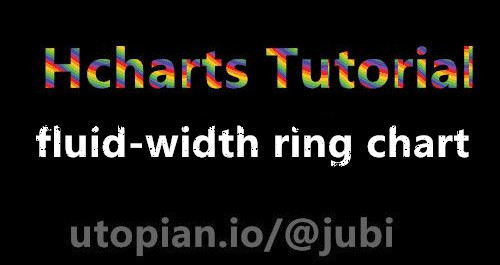
Summary:
Javascript has a lot of open source chart Libraries,Hcharts.js is one of them,today i will show you how to create a fluid-width bar chart by Hcharts.
Javascript 有很多开源图表库,Hcharts.js就是其中之一,今天教程将教大家如何使用Hcharts.js去绘制一张可变宽度环形图。
通常的环形图只能比较一种类型数据,如果收入占比啊等等,但是如果我们需要看看收入占比的同时,观察下年龄差距,这个时候,就得使用可变宽度的环形图。
- 兼容浏览器:IE, Chrome,Firefox等等
您能从本教程学到什么?
- 怎么调用hcharts.js
- 怎么设置图表画布大小和配置chart参数
- 怎么设置图表主副标题
- 怎么设置数据点属性
- 怎么设置数据列
需要的准备条件
- 你需要一个代码编辑器,比如atom,EmEditor等等,当然因为是文本编辑,可以直接通过浏览器打开,typora这类文本编辑器也可以进行代码编辑。
- 你需要下载hcharts.js
本教程难度
相对来说比较简单,只需要对固定代码格式有些简单了解,就可以绘制可变宽度环形图。
- 认识简单代码
- 认识简单英文
教程内容
下面请先看一个简单例子:
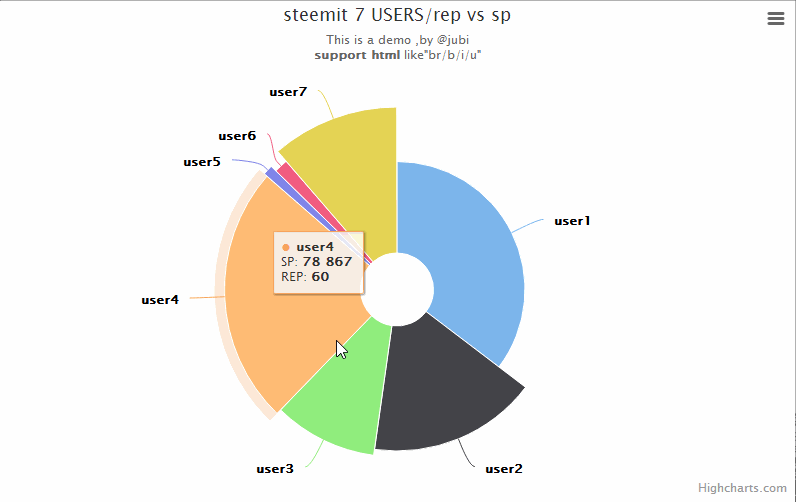
要点1:怎么调用hcharts.js
<script src="http://apps.bdimg.com/libs/jquery/2.1.4/jquery.min.js"></script>
<script src="http://code.highcharts.com/highcharts.js"></script>
如果本地没有hcharts.js库,可以使用其在线js资源,同时需要加载jquery.min.js。直接在head区域引用就可以了。
要点2:怎么设置图表画布大小以及配置chart
<div id="container" style="max-width:800px;height:400px"></div>
在body区域,编辑chartjs代码之前,需要先定义下图表的大小。上面代码定义,最大宽度为800px,高为400px。
在本样例中,并没有定义画布大小:< div id="container">< /div>
chart: {
type: 'variablepie'
},
需要设置的参数只有一个,type,图表类型。默认值为 "line"。这里是可变宽环形图,所以设置为variablepie。
要点3:怎么设置图表主副标题以及标题位置
title: {
text: 'steemit 7 USERS/rep vs sp'
},
title:主标题,在text后面输入标题文本,使用单引号括起来。
subtitle: {
text: 'This is a demo ,by @jubi<br/><b>support html</b> like"br/b/i/u"'
},
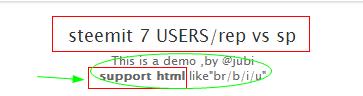
要点4:怎么设置数据点属性
tooltip: {
headerFormat: '',
pointFormat: '<span style="color:{point.color}">\u25CF</span> <b> {point.name}</b><br/>' +
'SP: <b>{point.y}</b><br/>' +
'REP: <b>{point.z}</b><br/>'
},
hearderFormat:数据点显示窗口,抬头显示,可以用作标题之用。可以输入< br/>标签进行换行。
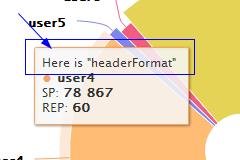
pointFormat:数据点显示窗口,显示主体。{point.color}数据颜色,{point.name}数据名称,{point.y}数据的y值,{point.z}数据的z值。 支持插入html标签。
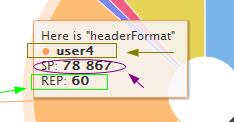
要点5:怎么设置数据列
series: [{
minPointSize: 10,
innerSize: '20%',
zMin: 0,
name: 'countries',
data: [{
name: 'user1',
y: 115370,
z: 25
}]
}]
});
minPointSize:最小数据点尺寸,数值越大,图表越大,数据之间差距越小。
innerSize:中间环占比,比例越大,中间环越大,数据之间差距越小。
- innerSize:30%:
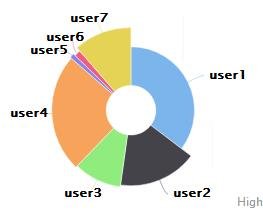
- innerSize:60%
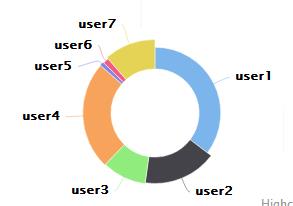
name:数据主体名称
zmin: 数据的z值 最小计数,本例子数据的z值皆低于100,最低25,所以此处设置最低为0,如果数据过大,zmin可适当提高。下面我将zmin设置为100看看效果。(注:本数据z值最大为:70)
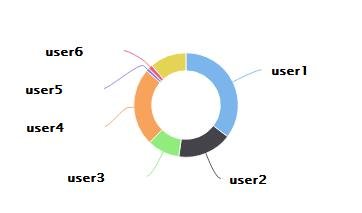
可看到z值 数据看不到差距了,因为大家都处于zmin之下。
data: [{
name: 'user1',
y: 115370,
z: 25
}]
data:数据,格式为 data: [{name:'name'},y:data1,z:data2]
多个数据格式:
data: [{
name: 'user1',
y: 115370,
z: 25
}, {
name: 'user2',
y: 55100,
z: 50
}
}]
下面请看完整实例
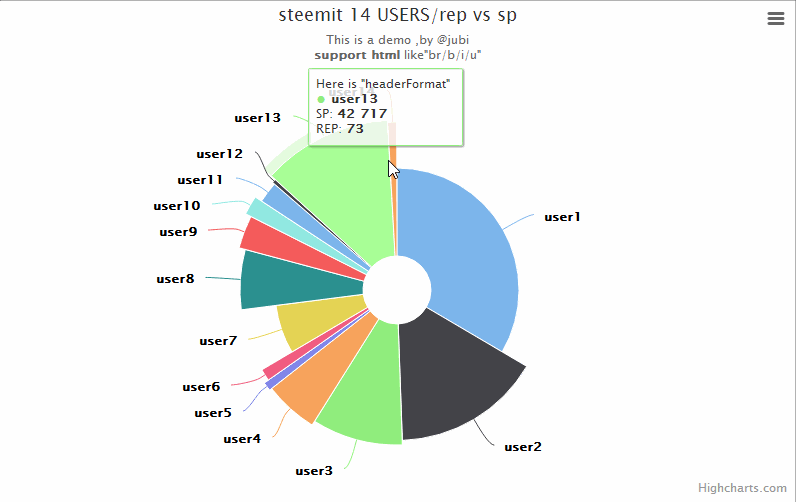
Highcharts.chart('container', {
chart: {
type: 'variablepie'
},
title: {
text: 'steemit 14 USERS/rep vs sp'
},
subtitle: {
text: 'This is a demo ,by @jubi<br/><b>support html</b> like"br/b/i/u"'
},
tooltip: {
headerFormat: 'Here is "headerFormat"<br/>',
pointFormat: '<span style="color:{point.color}">\u25CF</span> <b> {point.name}</b><br/>' +
'SP: <b>{point.y}</b><br/>' +
'REP: <b>{point.z}</b><br/>'
},
series: [{
minPointSize: 20,
innerSize: '20%',
zMin: 0,
name: 'username',
data: [{
name: 'user1',
y: 115370,
z: 25
}, {
name: 'user2',
y: 55100,
z: 50
}, {
name: 'user3',
y: 32685,
z: 55
}, {
name: 'user4',
y: 18867,
z: 60
}, {
name: 'user5',
y: 3040,
z: 63
}, {
name: 'user6',
y: 4277,
z: 57
}, {
name: 'user7',
y: 22277,
z: 25
}, {
name: 'user8',
y: 21277,
z: 57
}, {
name: 'user9',
y: 11277,
z: 65
}, {
name: 'user10',
y: 6277,
z: 72
}, {
name: 'user11',
y: 7277,
z: 63
}, {
name: 'user12',
y: 1277,
z: 66
}, {
name: 'user13',
y: 42717,
z: 73
}, {
name: 'user14',
y: 3022,
z: 70
}]
}]
});
本教程到此结束,感谢您的阅读。
系列教程列表
- 使用hcharts创建3D饼图/How to use hcharts to make a 3D Pie chart
- 使用hcharts创建扇形统计图/How to use hcharts to make a fan-shaped chart
- 使用hcharts创建工作进度(甘特)图/How to use hcharts to make a gantt chart
- 使用hcharts创建折线图/How to use hcharts to make a fold line chart
- 使用hcharts创建气泡图/How to use hcharts to make a bubble chart
- 使用hcharts创建堆叠条形图/How to use hcharts to make a stacked bar chart
- 使用hcharts创建金字塔图/How to use hcharts to make a pyramidal chart
- 使用hcharts创建可变宽度柱形图/How to use hcharts to make a fluid-width bar chart
Posted on Utopian.io - Rewarding Open Source Contributors
不明觉厉,仍要赞下
Thank you for the contribution. It has been approved.
You can contact us on Discord.
[utopian-moderator]
Thank you very much!
Hey @jubi I am @utopian-io. I have just upvoted you!
Achievements
Suggestions
Get Noticed!
Community-Driven Witness!
I am the first and only Steem Community-Driven Witness. Participate on Discord. Lets GROW TOGETHER!
Up-vote this comment to grow my power and help Open Source contributions like this one. Want to chat? Join me on Discord https://discord.gg/Pc8HG9x